小伙伴们你们知道win10两台电脑怎样共享打印机呢?今天小编很乐意与大家分享win10两台电脑共享一台打印机的方法,感兴趣的可以来了解了解哦.学会之后就可以自己动手尝试啦.
在公司中,一般都会购买一台打印机,设置共享打印机,实现多台电脑共享一台打印机设备,设置打印机共享其实很简单,其实并没有想象中的那么困难 。 那么win10两台电脑共享一台打印机的详细步骤是什么呢,下面小编就来告诉的大家,快来瞧一瞧 。
1、点击Win10系统桌面上的控制面板,然后选择控制面板里的查看类型 。
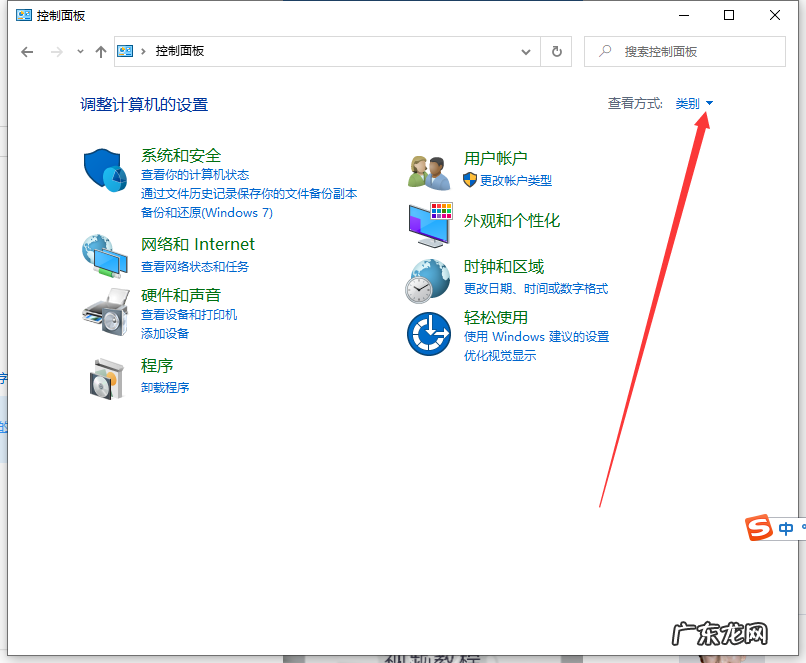
文章插图
2、将查看类型更改为小图标,然后点击“设备和打印机” 。

文章插图
3、在设备和打印机窗口中,选择一台你想要共享的打印机,然后在右键选择“打印机属性” 。
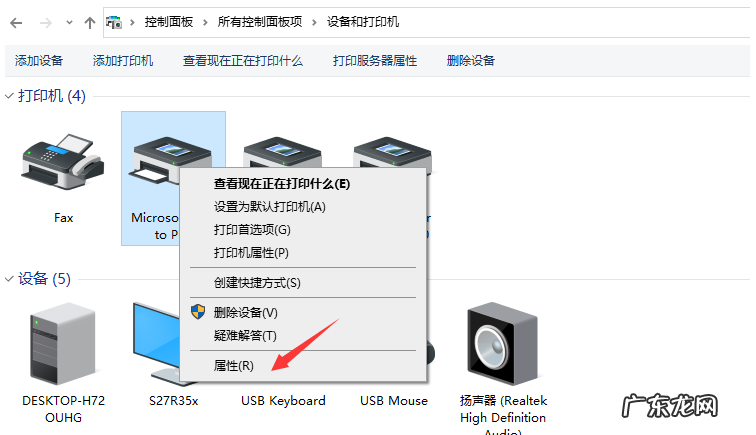
文章插图
4、点击进入对应的打印机属性对话框,点击共享选项卡 。
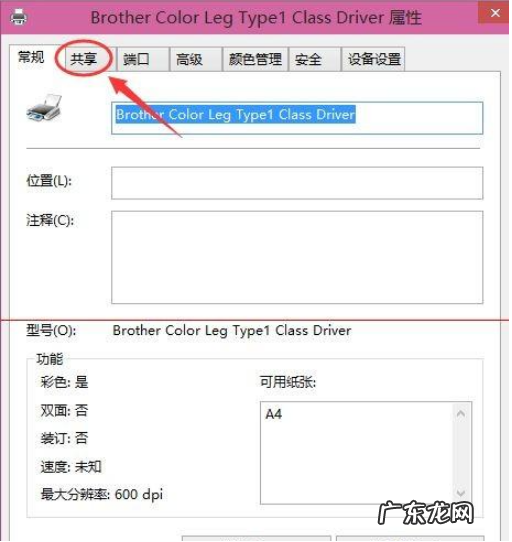
文章插图
5、在共享选项卡里将“共享这台打印机”勾选上,然后点击确定 。
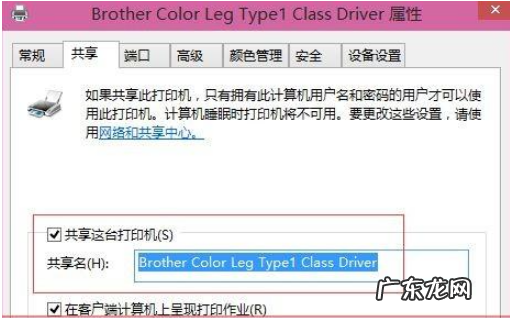
文章插图
6、打印机共享设置完成后,其他电脑就可以通过网络访问到这台共享打印机 。
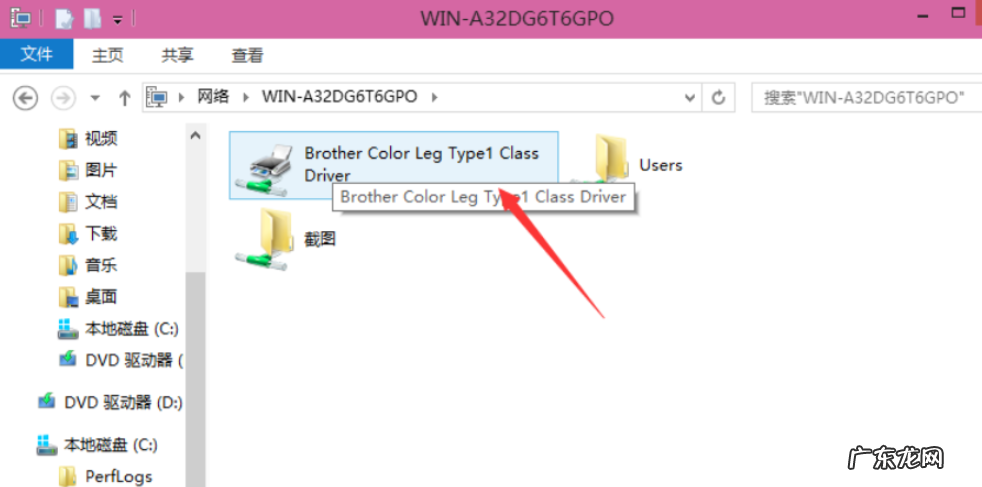
文章插图
【win7搜不到共享打印机 win10两台电脑共享一台打印机的详细操作步骤介绍】以上就是win10两台电脑共享一台打印机的详细介绍啦,希望能帮助到大家 。
- win7开始菜单风格 win10怎么恢复win7开始菜单风格
- win10搜不到共享打印机 教大家win10电脑怎么连接共享打印机
- 拼多多刷搜索流量怎么刷?去哪里刷好?
- 戴尔找不到u盘启动项 戴尔u盘重装win10系统如何重装
- win7分辨率调高了黑屏 windows10系统怎么改电脑分辨率的详细步骤
- 刷手淘搜索有什么用?如何刷?
- 淘宝搜索人气怎么刷?怎么提高销量?
- 重装系统找不到映像文件路径 win10找不到映像文件怎么办
- win7怎么升级win10系统 电脑知识之怎么升级win10系统详细介绍
- u盘装win7系统教程图解 u盘重装win10系统步骤图文详解
特别声明:本站内容均来自网友提供或互联网,仅供参考,请勿用于商业和其他非法用途。如果侵犯了您的权益请与我们联系,我们将在24小时内删除。
